Vous souhaitez profiter de vos chaînes Atlas Pro directement sur votre smartphone Android ? Grâce à IPTV Smarters, c’est tout à fait possible ! Ce guide complet vous accompagne étape par étape dans l’installation et la configuration de l’application, même si vous n’êtes pas un expert en technologie. Suivez ces instructions simples pour transformer votre téléphone en un centre de divertissement.
Introduction à IPTV Smarters et Atlas Pro
IPTV Smarters est une application populaire qui permet de diffuser des chaînes TV et du contenu multimédia via des listes m3u ou des services Xtream Codes. Quant à Atlas Pro, c’est un fournisseur IPTV offrant une large gamme de chaînes en streaming. En combinant ces deux outils, vous pouvez facilement accéder à vos programmes préférés sur votre Android.
Pré-requis Avant de Commencer
Avant de procéder à l’installation, assurez-vous de disposer des éléments suivants :
- Un smartphone Android connecté à Internet.
- Un compte Atlas Pro avec identifiant et mot de passe.
- Une liste de lecture m3u ou des informations Xtream Codes (fournies par Atlas Pro).
- L’application IPTV Smarters, disponible sur le Google Play Store.
Étape 1 : Télécharger IPTV Smarters sur Android
- Ouvrir Google Play Store
Sur votre Android, ouvrez le Google Play Store. - Rechercher IPTV Smarters
Dans la barre de recherche, tapez “IPTV Smarters” et appuyez sur la loupe. - Sélectionner et Installer l’Application
Choisissez IPTV Smarters – IPTV Player (développé par PeopleNet Media Inc.) et cliquez sur “Installer.”
Étape 2 : Lancer IPTV Smarters sur Android
- Ouvrir l’Application
Une fois installée, ouvrez IPTV Smarters depuis l’écran d’accueil. - Accepter les Permissions
Acceptez les permissions requises pour garantir le bon fonctionnement de l’application.
Étape 3 : Configurer IPTV Smarters avec Atlas Pro
- Lancer IPTV Smarters
Ouvrez IPTV Smarters et accédez à l’écran d’accueil. - Ajouter un Nouveau Compte
Cliquez sur “Ajouter un nouveau” ou le symbole “+”. Choisissez ensuite le type de compte entre M3U Playlist ou Xtream Codes API, selon les informations fournies par Atlas Pro. - Entrer les Informations d’Atlas Pro
- Option M3U Playlist
- Nom du Compte : Entrez un nom, par exemple “Atlas Pro”.
- URL Playlist M3U : Collez l’URL m3u reçue de votre fournisseur.
- Type : Sélectionnez “M3U URL” et cliquez sur “Add”.
- Option Xtream Codes API
- Nom du Compte : Entrez un nom, par exemple “Atlas Pro”.
- Host : iptv.atlaspro.com
- Port : 80 ou 443
- Username et Password : Vos identifiants Atlas Pro
- Cliquez sur “Add” pour enregistrer le compte.
- Option M3U Playlist
Étape 4 : Personnaliser les Paramètres de Streaming
- Accéder aux Paramètres
Allez dans les paramètres en cliquant sur l’icône en haut à droite de l’application. - Configurer les Préférences de Visionnage
- Qualité de Streaming : Choisissez la qualité vidéo selon votre connexion.
- Sous-titres et Audio : Ajustez la langue des sous-titres et les options audio.
- Organiser les Chaînes
Utilisez les options de tri pour regrouper vos chaînes préférées.
Étape 5 : Commencer à Visionner
- Retourner à l’Écran Principal
Après la configuration, revenez à l’écran principal. - Sélectionner une Chaîne Atlas Pro
Choisissez une chaîne dans la liste et commencez à profiter du contenu.
Conseils Pratiques pour un Streaming Optimal
- Connexion Internet Stable : Assurez-vous d’une connexion stable pour éviter les interruptions.
- Mises à Jour Régulières : Gardez IPTV Smarters à jour pour bénéficier des dernières améliorations.
- Connexion Wi-Fi Rapide : Préférez une connexion Wi-Fi ou Ethernet pour une meilleure qualité.
Résolution des Problèmes
- Flux Ne se Charge Pas : Vérifiez l’URL m3u et assurez-vous que votre abonnement est actif.
- Problèmes d’Affichage des Chaînes : Patientez quelques instants ou redémarrez l’application.
- Qualité d’Image Médiocre : Vérifiez la vitesse de votre connexion et ajustez les paramètres vidéo.
- Message d’Erreur : Notez le message d’erreur et consultez le manuel de l’application ou le support d’Atlas Pro.
Conclusion
Félicitations ! Vous avez maintenant installé et configuré IPTV Smarters pour profiter de vos chaînes Atlas Pro sur votre smartphone Android. En cas de difficulté, n’hésitez pas à consulter ce guide ou à contacter le support Atlas Pro pour obtenir de l’aide. Grâce à Atlas Pro, découvrez une expérience de divertissement inégalée, avec des fonctionnalités avancées et un support dédié. Transformez votre manière de regarder la TV et profitez pleinement de vos contenus favoris en toute simplicité !